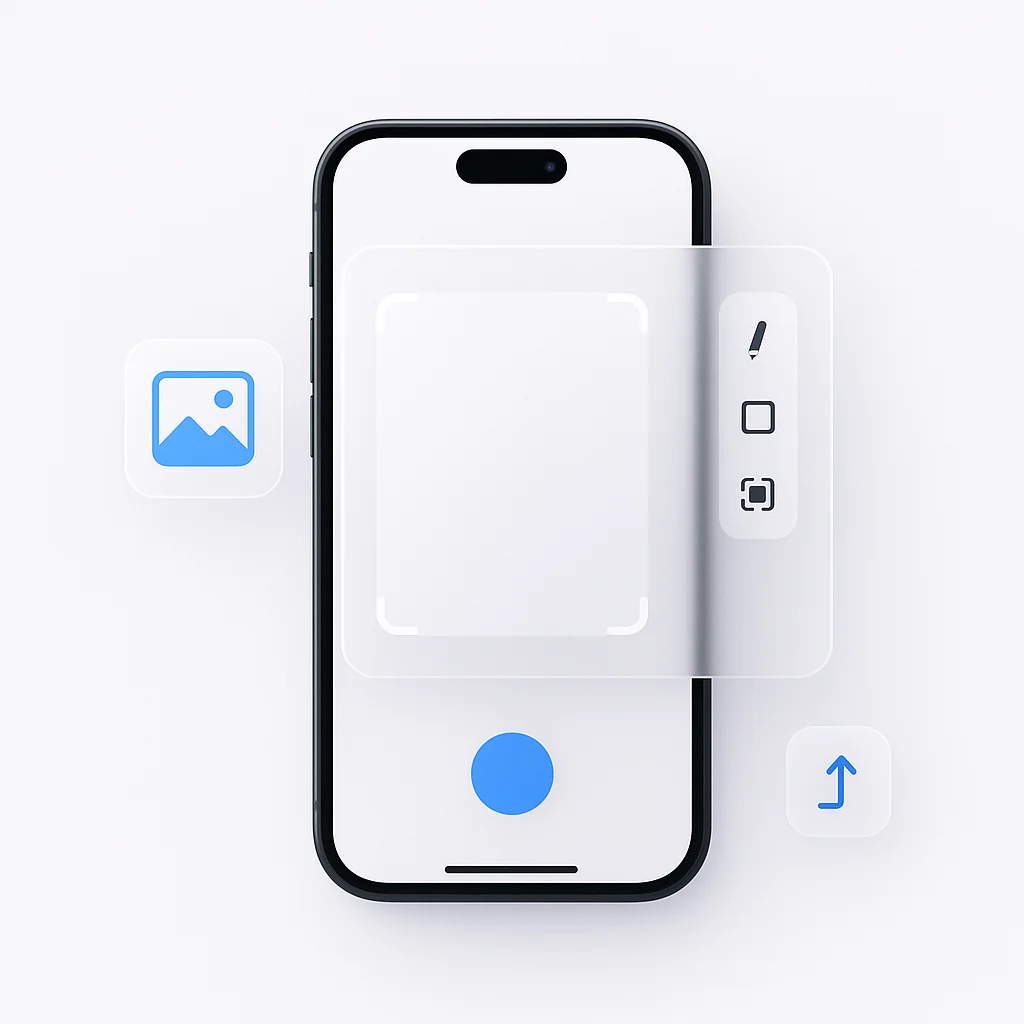Êtes-vous fatigué de lutter pour capturer, éditer et partager des captures d’écran sur votre iPhone ? Eh bien, dites adieu aux jours de frustration car nous sommes là pour vous ! Du Model 6 élégant au Model 15, le plus récent et le plus performant, nous avons percé les secrets pour capturer, éditer et partager sans effort des captures d’écran comme un pro. Préparez-vous à faire passer votre expérience iPhone à un tout autre niveau grâce à nos trucs et astuces révolutionnaires.
Introduction
À l’ère numérique, la capacité de capturer et de partager ce qui se trouve sur nos écrans est devenue un outil essentiel dans notre vie quotidienne. Que vous capturiez un moment amusant lors d’une conversation vidéo, que vous enregistriez une recette trouvée en ligne ou que vous documentiez une conversation importante, la capture d’écran sert à une myriade de fins. Cela est particulièrement vrai pour les utilisateurs d’iPhone, étant donné la diversité des modèles et leurs caractéristiques distinctes.
Apple, connu pour son approche innovante, a équipé ses modèles d’iPhone d’une fonction de capture d’écran pratique. À partir de la série iPhone 6, en passant par les modèles 7 et 8, et jusqu’au dernier iPhone 14, chaque génération a offert des moyens de plus en plus sophistiqués de capturer, de modifier et de partager des captures d’écran. Ce guide vous expliquera les subtilités de la capture d’écran sur différents modèles d’iPhone, vous aidant ainsi à tirer le meilleur parti de cette fonctionnalité indispensable.
Restez à l’écoute pour apprendre à maîtriser l’art de la capture d’écran sur votre iPhone, quel que soit le modèle que vous possédez. Plongeons dans le monde des captures d’écran iPhone et découvrons leur potentiel !
Les bases de la capture d’écran sur iPhone
Une capture d’écran, dans sa forme la plus simple, est une capture d’image numérique de ce qui est affiché sur l’écran de votre appareil à un moment donné. Vous pouvez la considérer comme une « prise de photo » de l’écran de votre iPhone. C’est comme si votre iPhone, en plus de sa caméra orientée vers l’extérieur, en avait une orientée vers l’intérieur qui peut capturer ce qui se passe sur l’écran.
La capture d’écran peut servir à une multitude de fins. Par exemple, elle peut vous aider à conserver une trace des informations importantes affichées sur votre écran, telles qu’un reçu de transaction, un score élevé dans un jeu ou un moment mémorable dans une vidéo. C’est un moyen rapide de documenter et de partager ce que vous voyez ou vivez sur votre appareil.
Il est essentiel de comprendre comment prendre une capture d’écran sur votre iPhone. C’est une fonction de base, mais si puissante qu’une fois que vous l’aurez maîtrisée, vous vous retrouverez à l’utiliser fréquemment. Que vous ayez besoin de capturer une citation inspirante, d’enregistrer des itinéraires ou de partager une conversation à partir d’une application de messagerie, savoir comment prendre une capture d’écran efficacement est une compétence indispensable pour tout utilisateur d’iPhone.
Ensuite, nous allons examiner les méthodes spécifiques de capture d’écran sur différents modèles d’iPhone. Que vous ayez un iPhone 6 ou le dernier iPhone 14, nous sommes là pour vous aider.
Comment prendre une capture d’écran sur différents modèles d’iPhone
Que vous utilisiez l’iPhone 6 classique, l’élégant iPhone X ou le dernier iPhone 14, chaque modèle a sa propre façon de prendre des captures d’écran. Ici, nous allons décomposer le processus pour chaque gamme de modèles.
A. iPhone 6 et modèles antérieurs :
Sur ces modèles, la capture d’écran implique le bouton d’accueil, qui est absent sur les iPhones plus récents.
- Affichez le contenu que vous souhaitez capturer sur votre écran.
- Appuyez simultanément sur le bouton d’accueil et sur le bouton de mise en veille/réveil (sur le côté droit ou en haut).
- Vous entendrez un son d’obturateur d’appareil photo (si le son est activé) et l’écran clignotera brièvement, indiquant que la capture d’écran a été effectuée.
- Vous pouvez trouver votre capture d’écran dans l’application Photos sous Albums > Captures d’écran.
B. iPhone 7 et iPhone 8 :
Bien que la méthode soit presque la même que sur les anciens modèles, le bouton d’accueil de ces appareils n’est pas un véritable bouton, mais un capteur.
- Affichez le contenu que vous souhaitez capturer sur votre écran.
- Appuyez simultanément sur le bouton latéral (sur le côté droit) et sur le bouton d’accueil.
- Relâchez les deux boutons après que l’écran ait clignoté et que vous ayez entendu le son de l’obturateur.
- Votre capture d’écran sera enregistrée dans l’application Photos sous Albums > Captures d’écran.
C. iPhone X, iPhone XR et iPhone XS :
À partir de l’iPhone X, le bouton d’accueil a été supprimé. La méthode de prise de captures d’écran a été adaptée en conséquence.
- Affichez le contenu que vous souhaitez capturer sur votre écran.
- Appuyez simultanément sur le bouton latéral (sur le côté droit) et sur le bouton d’augmentation du volume (sur le côté gauche).
- Relâchez les deux boutons après que l’écran ait clignoté et que vous ayez entendu le son de l’obturateur.
- Vous pouvez accéder à votre capture d’écran dans l’application Photos sous Albums > Captures d’écran.
D. iPhone 11, iPhone 12, iPhone 13 et iPhone 14 :
La méthode reste la même pour ces modèles plus récents que pour la série iPhone X.
- Affichez le contenu que vous souhaitez capturer sur votre écran.
- Appuyez simultanément sur le bouton latéral et sur le bouton d’augmentation du volume.
- Relâchez les deux boutons après que l’écran ait clignoté et que vous ayez entendu le son de l’obturateur.
- Trouvez votre capture d’écran dans l’application Photos sous Albums > Captures d’écran.
E. iPhone SE (première et deuxième génération) :
La méthode varie entre les deux générations d’iPhone SE en raison de la présence d’un bouton d’accueil dans la première et de son absence dans la seconde.
Première génération :
- Affichez le contenu que vous souhaitez capturer sur votre écran.
- Appuyez simultanément sur le bouton d’accueil et sur le bouton de mise en veille/réveil.
- Relâchez les deux boutons après que l’écran ait clignoté et que vous ayez entendu le son de l’obturateur.
- Votre capture d’écran sera enregistrée dans l’application Photos sous Albums > Captures d’écran.
Deuxième génération :
- Affichez le contenu que vous souhaitez capturer sur votre écran.
- Appuyez simultanément sur le bouton latéral et sur le bouton d’augmentation du volume.
- Relâchez les deux boutons après l’écran
Techniques de capture d’écran avancées
Maintenant que nous avons abordé les bases, examinons quelques-unes des techniques de capture d’écran avancées qui améliorent encore l’expérience iPhone. Ces fonctionnalités vous permettent de faire plus que simplement capturer ce qui se trouve immédiatement sur votre écran.
1. Capture de captures d’écran de pages entières dans Safari
Si vous naviguez sur une page Web dans Safari et que vous souhaitez capturer l’intégralité de la page, l’iPhone offre la fonction de capture d’écran de page entière.
- Accédez à la page Web dont vous souhaitez prendre une capture d’écran.
- Capturez une capture d’écran en utilisant la méthode appropriée pour votre modèle d’iPhone.
- Une fois que vous avez pris une capture d’écran, une vignette apparaît brièvement dans le coin inférieur gauche de votre écran. Appuyez dessus.
- En haut, vous verrez deux options : « Écran » et « Page entière ». Appuyez sur « Page entière ».
- Appuyez sur « Terminé », puis sur « Enregistrer le PDF dans Fichiers ».
- Cette méthode crée un PDF de l’intégralité de la page Web, auquel vous pouvez accéder depuis votre application Fichiers.
2. Enregistrement d’écran
Parfois, une capture d’écran ne suffit pas. Si vous souhaitez capturer une vidéo de ce qui se passe sur votre écran, vous pouvez utiliser la fonction d’enregistrement d’écran.
- Tout d’abord, vous devez ajouter la fonction d’enregistrement d’écran à votre Centre de contrôle si vous ne l’avez pas déjà fait. Accédez à Réglages > Centre de contrôle > Personnaliser les commandes, puis appuyez sur le « + » à côté d’Enregistrement d’écran.
- Faites glisser votre doigt vers le bas depuis le coin supérieur droit de l’écran (sur l’iPhone X et les modèles plus récents) ou faites glisser votre doigt vers le haut depuis le bas de l’écran (sur l’iPhone 8 et les modèles antérieurs) pour accéder au Centre de contrôle.
- Appuyez sur le bouton Enregistrement d’écran et attendez le compte à rebours de trois secondes.
- Pour arrêter l’enregistrement, ouvrez le Centre de contrôle et appuyez sur la barre d’état rouge en haut de l’écran, puis sur « Arrêter ».
Votre enregistrement d’écran sera enregistré dans l’application Photos.
N’oubliez pas que ces techniques avancées sont des outils pour améliorer votre expérience iPhone, vous aidant à documenter, partager et enregistrer ce qui est important pour vous.
Modification et partage de vos captures d’écran
Prendre une capture d’écran n’est que la première étape. La vraie magie opère lorsque vous commencez à modifier et à partager. iOS d’Apple vous fournit des outils robustes pour modifier vos captures d’écran et les partager directement depuis l’interface de capture d’écran.
1. Modification des captures d’écran
Lorsque vous capturez une capture d’écran, une miniature apparaît dans le coin inférieur gauche de votre écran. Appuyer sur cette miniature ouvrira la capture d’écran dans une interface de modification. Voici ce que vous pouvez faire :
- Rogner et redimensionner : Saisissez les coins ou les bords de l’image pour la rogner. Si vous devez la rendre plus petite ou si vous voulez mettre l’accent sur une zone particulière, cet outil est pratique.
- Outils de marquage : Ces outils vous permettent d’ajouter du texte, de dessiner ou même de signer vos captures d’écran. Vous trouverez une variété de stylos et une palette de couleurs. Sélectionnez un outil, choisissez une couleur et faites preuve de créativité !
- Ajout de texte : Appuyez sur l’icône « + » dans le coin inférieur droit et sélectionnez « Texte ». Une zone de texte apparaîtra sur votre capture d’écran. Vous pouvez ajuster la police, la taille, l’alignement et la couleur en fonction de vos besoins.
N’oubliez pas d’appuyer sur « Terminé » et d’enregistrer vos modifications lorsque vous avez terminé de modifier.
2. Partage des captures d’écran
Le partage de votre chef-d’œuvre est simple :
- Appuyez sur la miniature de la capture d’écran qui apparaît après avoir pris la capture d’écran.
- Après avoir modifié (si nécessaire), appuyez sur l’icône de partage (une boîte avec une flèche pointant vers le haut) dans le coin inférieur gauche.
- Cela ouvrira une gamme d’options, notamment Messages, Mail, WhatsApp et plus encore. Vous pouvez également utiliser AirDrop pour partager avec des appareils Apple à proximité.
- Sélectionnez votre méthode préférée et suivez les instructions pour partager votre capture d’écran.
Grâce à ces outils à votre disposition, vous pouvez transformer une simple capture d’écran en une image personnalisée ou en une information prête à être partagée.
Dépannage des problèmes courants de capture d’écran
La prise d’une capture d’écran sur votre iPhone devrait être une tâche simple. Cependant, il peut arriver que vous rencontriez des problèmes. Examinons quelques problèmes courants et leurs solutions.
1. La capture d’écran ne fonctionne pas
Si vous ne parvenez pas à prendre une capture d’écran, essayez ces étapes :
- Assurez-vous que votre iPhone dispose de suffisamment d’espace de stockage. Les captures d’écran nécessitent du stockage, et si votre appareil est plein, vous ne pourrez peut-être pas en prendre.
- Redémarrez votre iPhone. Parfois, un simple redémarrage peut résoudre des problèmes mineurs, notamment les problèmes de capture d’écran.
2. Les captures d’écran ne sont pas enregistrées
Si vos captures d’écran n’apparaissent pas dans votre application Photos, tenez compte des solutions suivantes :
- Vérifiez si l’album de captures d’écran est masqué dans l’application Photos.
- Essayez de réinitialiser tous les paramètres de votre iPhone (Réglages > Général > Réinitialiser > Réinitialiser tous les réglages). Remarque : Cela ne supprimera pas vos données, mais réinitialisera les paramètres système tels que les mots de passe Wi-Fi, etc.
3. La qualité de la capture d’écran est mauvaise
Si vos captures d’écran sont floues ou de mauvaise qualité :
- Assurez-vous que l’écran de votre iPhone est propre et exempt de taches.
- Assurez-vous que la luminosité de votre écran est suffisante.
14. Captures d’écran accidentelles
Les modèles d’iPhone plus récents avec les boutons latéral et d’augmentation du volume pour les captures d’écran peuvent entraîner des captures d’écran accidentelles, en particulier lors du verrouillage du téléphone. Pour atténuer ce problème :
- Essayez d’appuyer sur le bouton latéral une fraction de seconde avant le bouton d’augmentation du volume lorsque vous verrouillez votre téléphone.
- Il n’existe actuellement aucune solution officielle d’Apple, mais la connaissance du moment de l’appui sur les boutons pourrait aider à réduire ces cas.
N’oubliez pas que si vous rencontrez continuellement des problèmes, il peut être utile de contacter l’assistance Apple ou de vous rendre dans un Apple Store. Ils peuvent vous aider à diagnostiquer s’il y a un problème plus important avec votre appareil.
L’éthique des captures d’écran
Bien que les captures d’écran soient un outil précieux pour enregistrer et partager des informations, il est essentiel de se rappeler que leur utilisation est liée à des considérations éthiques et potentiellement juridiques, en particulier en ce qui concerne la confidentialité et le droit d’auteur.
1. Considérations relatives à la confidentialité
Les captures d’écran peuvent facilement capturer des conversations privées, des informations personnelles ou des données sensibles. L’utilisation de ces informations sans le consentement de toutes les parties impliquées peut être considérée comme une atteinte à la vie privée. Demandez toujours la permission avant de partager des captures d’écran qui incluent des informations privées ou sensibles.
2. Problèmes de droit d’auteur
De même, ce n’est pas parce que quelque chose est publiquement disponible sur Internet que cela ne relève pas du droit d’auteur. Prendre une capture d’écran de matériel protégé par le droit d’auteur, comme des photos, des œuvres d’art, des articles ou des pages Web, et l’utiliser sans autorisation ou sans attribution appropriée peut constituer une violation du droit d’auteur du propriétaire.
3. Utilisation éthique
La règle d’or de l’utilisation éthique des captures d’écran est simple : respectez la vie privée et les droits des autres. Demandez le consentement, accordez le crédit là où il est dû et tenez compte de l’impact de vos actions. Les captures d’écran sont un outil puissant, mais comme tous les outils, elles doivent être utilisées de manière responsable.
N’oubliez pas qu’en plus d’être éthiquement correct, le respect de la vie privée et des lois sur le droit d’auteur peut vous éviter d’éventuelles répercussions juridiques. Tenez toujours compte des implications éthiques avant de capturer, d’utiliser ou de partager une capture d’écran.
Utilisation d’applications tierces pour les captures d’écran
La fonctionnalité de capture d’écran intégrée sur les iPhones est assez robuste, mais si vous recherchez des fonctionnalités plus avancées, plusieurs applications tierces sont disponibles. Ces applications peuvent offrir plus de contrôle sur vos captures d’écran, ainsi que des options de modification supplémentaires.
1. Tailor
Tailor est une application idéale pour assembler plusieurs captures d’écran en une seule image. Elle est particulièrement utile pour capturer de longs fils de discussion ou des pages Web.
2. Awesome Screenshot
Awesome Screenshot est une application complète qui vous permet de capturer des captures d’écran, d’annoter des images, de flouter des informations sensibles et même d’enregistrer votre écran.
3. Screenshot Join
Screenshot Join est une autre excellente application qui vous permet de combiner plusieurs captures d’écran verticalement ou horizontalement, ce qui est parfait pour capturer de longues conversations ou de grandes images.
4. Picsew
Picsew est une application polyvalente qui offre des captures d’écran défilantes, des assemblages et des fonctionnalités de modification avancées telles que l’ajout de filigranes et la personnalisation du cadre de la capture d’écran.
N’oubliez pas que si les applications tierces peuvent fournir des fonctions supplémentaires, elles nécessitent également un accès à vos données. Assurez-vous toujours que les applications que vous téléchargez proviennent de développeurs réputés et ont des politiques de confidentialité claires.
L’avenir des captures d’écran
À mesure que la technologie continue d’évoluer, la façon dont nous capturons et utilisons les captures d’écran est vouée à changer. Bien qu’il soit impossible de prédire précisément ce que les innovations futures apporteront, nous pouvons certainement nous attendre à des développements passionnants dans le monde de la capture d’écran.
1. Fonctionnalités d’édition avancées
L’avenir pourrait voir des outils d’édition intégrés devenir plus avancés, rivalisant avec ceux que l’on ne trouve actuellement que dans les applications tierces. Cela pourrait inclure des outils d’annotation plus sophistiqués, une reconnaissance d’image plus intelligente et même des améliorations alimentées par l’IA.
2. Intégration avec d’autres applications
Les captures d’écran pourraient être plus profondément intégrées à d’autres applications. Par exemple, les futures mises à jour pourraient permettre le partage instantané de captures d’écran sur les plateformes de médias sociaux ou l’insertion directe de captures d’écran dans des documents ou des présentations.
3. Captures d’écran automatisées
Nous pourrions voir le développement de fonctionnalités de capture d’écran automatisées. Imaginez votre iPhone capable de prendre une capture d’écran à une heure prédéfinie ou lorsque certaines conditions sont remplies. Cela pourrait être utile pour suivre les modifications sur les sites Web ou surveiller l’utilisation des applications.
4. Captures d’écran 3D et AR
À mesure que la technologie continue d’embrasser la 3D et la réalité augmentée (RA), il est concevable que les futurs iPhones puissent inclure la possibilité de capturer des expériences 3D ou AR dans des captures d’écran. Cela permettrait aux utilisateurs de capturer et de partager une toute nouvelle dimension de leurs expériences numériques.
L’avenir des captures d’écran est sans aucun doute passionnant, rempli de possibilités que nous ne pourrions même pas imaginer encore. Alors que nous continuons à innover et à évoluer, la simple capture d’écran pourrait devenir un outil encore plus puissant pour la communication, l’éducation et la documentation.
Comparaisons des fonctionnalités de capture d’écran entre différentes marques
Bien que nous nous soyons concentrés sur l’iPhone dans ce guide, il convient de noter que d’autres marques de smartphones ont également leurs propres façons de gérer les captures d’écran. Comparons les capacités de capture d’écran de l’iPhone avec celles d’autres marques populaires comme Samsung et Google Pixel.
1. iPhone contre Samsung
Les téléphones Samsung offrent une gamme d’options de capture d’écran. Comme les iPhones, ils utilisent des combinaisons de boutons pour des captures d’écran rapides. Mais Samsung inclut également une fonctionnalité appelée Palm Swipe to Capture, qui vous permet de prendre une capture d’écran en faisant glisser le bord de votre main sur l’écran. De plus, la capture intelligente de Samsung vous permet de capturer des captures d’écran défilantes, d’annoter des images et même de créer des GIF directement à partir de vos captures d’écran.
2. iPhone contre Google Pixel
Les téléphones Google Pixel, comme les iPhones, utilisent une combinaison de boutons pour capturer des captures d’écran. Cependant, ils offrent également une fonctionnalité unique : la capture d’écran via Google Assistant. En disant « Ok Google, prends une capture d’écran », vous pouvez capturer votre écran en mains libres. Cette fonction peut être particulièrement pratique lorsque vous ne pouvez pas appuyer physiquement sur les boutons requis.
Dans l’ensemble, bien que chaque marque ait ses propres caractéristiques, la fonctionnalité des captures d’écran sur ces plateformes est en grande partie similaire. Le choix se résume en fin de compte à la préférence de l’utilisateur et à l’écosystème avec lequel vous êtes le plus à l’aise.
Conseils et astuces pour des captures d’écran efficaces
Maîtriser l’art de prendre des captures d’écran sur votre iPhone peut stimuler votre productivité et votre communication. Voici quelques conseils d’experts pour vous aider à tirer le meilleur parti de cette fonction :
1. Accès rapide
Au lieu de fouiller dans votre application Photos pour trouver une capture d’écran récente, appuyez sur sa miniature immédiatement après l’avoir prise. Cela vous permettra de modifier, de partager ou de supprimer la capture d’écran sans avoir à la retrouver plus tard.
2. Captures d’écran de pages entières
Lorsque vous prenez une capture d’écran dans Safari, appuyez sur la miniature de la capture d’écran, puis sélectionnez « Page entière ». Cette option vous permettra de capturer une page Web entière, plutôt que seulement la partie visible sur votre écran.
3. Marquage instantané
Vous pouvez rapidement ajouter des notes, des surlignages ou des gribouillages à vos captures d’écran à l’aide de l’outil de marquage intégré. Appuyez sur la miniature de la capture d’écran, puis appuyez sur « Marquage ». Cette fonctionnalité peut être pratique pour mettre en évidence une partie particulière de la capture d’écran ou ajouter des notes pour une référence ultérieure.
4. Enregistrement d’écran
Pour un contenu plus dynamique, envisagez d’utiliser la fonctionnalité d’enregistrement d’écran. Cet outil vous permet de capturer une vidéo de votre activité à l’écran, avec l’audio si nécessaire. Vous pouvez accéder aux enregistrements d’écran via le Centre de contrôle.
5. Utiliser AssistiveTouch
Si la combinaison de boutons est difficile pour vous, essayez d’utiliser AssistiveTouch. Vous pouvez personnaliser cette fonctionnalité dans vos paramètres pour inclure la fonction de capture d’écran, vous permettant de capturer votre écran d’un simple toucher.
En intégrant ces conseils dans votre routine, vous pouvez maximiser l’efficacité et l’utilité de vos captures d’écran, les transformant ainsi en un outil encore plus efficace pour une utilisation quotidienne.
Histoires/expériences personnelles
Au fil des ans, le simple fait de prendre des captures d’écran a sauvé la mise à de nombreuses reprises. Voici quelques expériences personnelles qui mettent en évidence la valeur de cette fonctionnalité souvent négligée :
1. Attraper un cyberintimidateur
La fille d’un ami était harcelée en ligne. L’intimidateur a rapidement supprimé ses messages abusifs, pensant qu’ils avaient disparu à jamais. Cependant, des captures d’écran ont permis de capturer les preuves, ce qui a été crucial pour prouver l’incident d’intimidation et tenir l’intimidateur responsable.
2. Enregistrer une recette
Une fois, en naviguant en ligne, je suis tombé sur une recette que je voulais essayer. Sachant que ma connexion Internet était instable et que je pouvais perdre l’accès à tout moment, j’ai rapidement pris une capture d’écran. Bien sûr, ma connexion Internet s’est coupée quelques minutes plus tard. Grâce à la capture d’écran, j’ai pu suivre la recette et préparer un délicieux repas.
3. Préserver une conversation mémorable
Il y a des années, j’ai eu une conversation par SMS avec un vieil ami décédé peu de temps après. Les captures d’écran que j’ai prises de cette conversation sont maintenant un souvenir précieux, un rappel de notre amitié et des moments que nous avons partagés.
4. Faciliter le support technique à distance
Les captures d’écran ont été à plusieurs reprises une bouée de sauvetage pour aider les membres de ma famille à résoudre des problèmes techniques à distance. Au lieu de se débattre pour expliquer ce qui se trouve sur leur écran, ils prennent simplement une capture d’écran et me l’envoient. Cela me permet de voir exactement ce qu’ils voient et de les guider dans la résolution du problème.
Ces expériences soulignent les diverses utilisations des captures d’écran. De la préservation des souvenirs à la fourniture de preuves, la capture de ce qui se trouve sur nos écrans peut avoir des impacts significatifs dans le monde réel.
Section d’engagement des lecteurs
Nous avons couvert beaucoup de terrain dans ce guide, mais il y a toujours plus à apprendre sur la façon de tirer le meilleur parti de la fonctionnalité de capture d’écran de votre iPhone. Et souvent, les meilleurs conseils et astuces viennent de vous, les lecteurs.
Peut-être avez-vous trouvé une façon astucieuse d’organiser vos captures d’écran, ou peut-être avez-vous découvert une application tierce qui change la donne en matière de capture d’écran. Quelle que soit votre expérience, nous aimerions en entendre parler.
Alors, continuons la conversation. N’hésitez pas à partager vos histoires personnelles, conseils ou astuces sur la prise de captures d’écran sur un iPhone dans la section des commentaires ci-dessous. Et si vous avez d’autres questions ou avez besoin de clarifications sur un point abordé dans ce guide, n’hésitez pas à les poser.
Votre engagement peut non seulement améliorer votre compréhension, mais aussi contribuer à une ressource plus riche et plus informative pour tous les lecteurs. Alors, apprenons les uns des autres, n’est-ce pas ?
Avantages de la prise de captures d’écran sur votre iPhone
La prise de captures d’écran sur votre iPhone peut être incroyablement utile pour diverses raisons. Par exemple, elle peut vous aider à conserver une trace des informations importantes affichées sur votre écran, telles qu’un reçu de transaction, un score élevé dans un jeu ou un moment mémorable dans une vidéo. C’est un moyen rapide de documenter et de partager ce que vous voyez ou vivez sur votre appareil. De plus, l’utilisation d’une application de nettoyage pour iPhone peut vous aider à gérer votre stockage et à maintenir le bon fonctionnement de votre appareil, vous assurant ainsi d’avoir toujours de l’espace pour les captures d’écran importantes.
Conclusion
À une époque où la communication numérique est florissante, savoir comment prendre une capture d’écran sur votre iPhone est devenu une compétence essentielle. Elle vous permet de capturer et de partager des moments, d’enregistrer rapidement des informations ou même de documenter des bogues pour le dépannage. Qu’il s’agisse de l’iPhone 6 classique ou du dernier iPhone 14, chaque modèle offre des moyens conviviaux de capturer votre écran.
Nous avons abordé les bases, examiné les méthodes spécifiques à chaque modèle d’iPhone, exploré les techniques de capture d’écran avancées et fourni des conseils pour modifier et partager vos captures d’écran. Nous avons également abordé les problèmes courants pour nous assurer que rien ne vous empêche de tirer le meilleur parti de cette fonctionnalité.
Grâce à ce guide, vous devriez être bien équipé pour capturer tout ce qui apparaît sur l’écran de votre iPhone. Mais comme toute compétence, elle s’améliore avec la pratique. Alors allez-y, commencez à prendre des captures d’écran et vous deviendrez bientôt un pro !